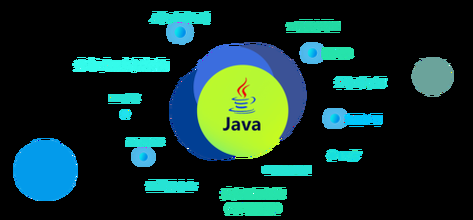
SpringBoot实现图片识别文字
文末含有案例地址哦!!!
SpringBoot 整合 Tess4J 实现
Tesseract是一个开源的光学字符识别(OCR)引擎,它可以将图像中的文字转换为计算机可读的文本。支持多种语言和书面语言,并且可以在命令行中执行。它是一个流行的开源OCR工具,可以在许多不同的操作系统上运行。
Tess4J是一个基于Tesseract OCR引擎的java接口,可以用来识别图像中的文本,说白了,就是封装了它的API,让Java可以直接调用。
1、引入tess4j依赖
<!-- tess4j -->
<dependency>
<groupId>***.sourceforge.tess4j</groupId>
<artifactId>tess4j</artifactId>
<version>4.5.4</version>
</dependency>
2、yml配置
把训练数据的目录路径配置在yml里,后续可以扩展到配置中心。
server:
port: 8888
# 训练数据文件夹的路径
tess4j:
datapath: E:/gitee/OCR/tess4j_data
Tesseract OCR库通过训练数据来学习不同语言和字体的特征,以便更好地识别图片中的文字。
在安装Tesseract OCR库时,通常会生成一个包含多个子文件夹的训练数据文件夹,其中每个子文件夹都包含了特定语言或字体的训练数据。
比如我这里是下载后放到了D盘的tessdata目录下,如图所示,其实就是一个.traineddata为后缀的文件,大小约2M多。
训练数据,官方下载地址:https://digi.bib.uni-mannheim.de/tesseract/
GitHub官网地址:https://github.***/tesseract-o
3、编写配置类
@Configuration
public class TesseractOcrConfig {
@Value("${tess4j.dataPath}")
private String dataPath;
@Bean
public Tesseract tesseract() {
Tesseract tesseract = new Tesseract();
// 设置训练数据文件夹路径
tesseract.setDatapath(dataPath);
// 设置为中文简体
tesseract.setLanguage("chi_sim");
return tesseract;
}
}
4、编写业务实现类
@Service
public class OcrServiceImpl implements OcrService {
private final Tesseract tesseract;
public OcrServiceImpl(Tesseract tesseract) {
this.tesseract = tesseract;
}
/**
*
* @param imageFile 要识别的图片
* @return
*/
@Override
public String recognizeText(MultipartFile imageFile) throws IOException, TesseractException {
// 转换
InputStream sbs = new ByteArrayInputStream(imageFile.getBytes());
BufferedImage bufferedImage = ImageIO.read(sbs);
// 对图片进行文字识别
return tesseract.doOCR(bufferedImage);
}
}
5、编写测试接口
@RestController
@RequestMapping("/api")
@Slf4j
public class OcrController {
private final OcrService ocrService;
public OcrController(OcrService ocrService) {
this.ocrService = ocrService;
}
@PostMapping(value = "/recognize", consumes = MediaType.MULTIPART_FORM_DATA_VALUE)
public String recognizeImage(@RequestParam("file") MultipartFile file) throws TesseractException, IOException {
log.info(ocrService.recognizeText(file));
// 调用OcrService中的方法进行文字识别
return ocrService.recognizeText(file);
}
}
postman配置:
效果:
此方法的识别精准度差,不建议使用。
案例完整代码:https://github.***/rookiesnewbie/OCR
整合百度智能云实现
官网文档:https://ai.baidu.***/ai-doc/OCR/dk3iqnq51
1、根据官方文档创建应用
2、引入依赖
<!--百度ocr-->
<dependency>
<groupId>***.baidu.aip</groupId>
<artifactId>java-sdk</artifactId>
<version>4.16.10</version>
</dependency>
3、编写yml配置文件
server:
port: 8090
baidu:
APP_ID: #应用的appid
API_KEY: #你的app_key
SECRET_KEY: #你的secret_key
4、创建一个配置类来初始化百度OCR的客户端
@Setter
@Configuration
@ConfigurationProperties(prefix = "baidu")
public class baiduOcrConfig {
private String APP_ID;
private String API_KEY;
private String SECRET_KEY;
@Bean
public AipOcr aipOcr() {
return new AipOcr(APP_ID, API_KEY, SECRET_KEY);
}
}
5、编写controller
@RestController
@Slf4j
@RequestMapping("/api")
public class BaiduOcrController {
@Autowired
private AipOcr aipOcr;
@PostMapping(value = "/process",consumes = MediaType.MULTIPART_FORM_DATA_VALUE)
public String processImage(@RequestParam("file") MultipartFile file) {
HashMap<String, String> options = new HashMap<String, String>();
options.put("detect_direction", "true");
options.put("probability", "true");
try {
byte[] imageBytes = file.getBytes();
JSONObject result = aipOcr.basicGeneral(imageBytes, options);
// 解析百度OCR的识别结果
StringBuilder sb = new StringBuilder();
result.getJSONArray("words_result").forEach(item -> {
JSONObject word = (JSONObject) item;
sb.append(word.getString("words")).append("\n");
});
return sb.toString();
} catch (IOException e) {
e.printStackTrace();
return "Error processing image";
}
}
}
6、使用postm测试
效果:
精准度很高,推荐使用,而且还有很多的精准度选择
常用API:
https://ai.baidu.***/ai-doc/OCR/Nkibizxlf
-
通用文字识别
官网文档:https://ai.baidu.***/ai-doc/OCR/Nkibizxlf#%E9%80%9A%E7%94%A8%E6%96%87%E5%AD%97%E8%AF%86%E5%88%AB
-
//image为图片的二进制字节数组,options为传入可选参数调用接口 basicGeneral(byte[] image, HashMap<String, String> options) -
//image为图片的存放路径,options为传入可选参数调用接口 basicGeneral(String image, HashMap<String, String> options) -
//image为图片的存放在服务器的路径,options为传入可选参数调用接口 basicGeneralUrl(String url, HashMap<String, String> options)
-
-
通用文字识别(高精度版)
官网文档:https://ai.baidu.***/ai-doc/OCR/Nkibizxlf#%E9%80%9A%E7%94%A8%E6%96%87%E5%AD%97%E8%AF%86%E5%88%AB%EF%BC%88%E9%AB%98%E7%B2%BE%E5%BA%A6%E7%89%88%EF%BC%89
-
//image为图片的二进制字节数组,options为传入可选参数调用接口 basicA***urateGeneral(byte[] image, HashMap<String, String> options) -
//image为本地图片的存放路径,options为传入可选参数调用接口 basicA***urateGeneral(String image, HashMap<String, String> options)
-
-
通用文字识别(含位置信息版)
官网文档:https://ai.baidu.***/ai-doc/OCR/Nkibizxlf#%E9%80%9A%E7%94%A8%E6%96%87%E5%AD%97%E8%AF%86%E5%88%AB%EF%BC%88%E5%90%AB%E4%BD%8D%E7%BD%AE%E4%BF%A1%E6%81%AF%E7%89%88%EF%BC%89
-
//image为图片的二进制字节数组,options为传入可选参数调用接口 general(byte[] image, HashMap<String, String> options) -
//image为图片的存放路径,options为传入可选参数调用接口 general(String image, HashMap<String, String> options) -
//image为图片的存放在服务器的路径,options为传入可选参数调用接口 generalUrl(String url, HashMap<String, String> options)
-
-
通用文字识别(含位置高精度版)
官网文档:https://ai.baidu.***/ai-doc/OCR/Nkibizxlf#%E9%80%9A%E7%94%A8%E6%96%87%E5%AD%97%E8%AF%86%E5%88%AB%EF%BC%88%E5%90%AB%E4%BD%8D%E7%BD%AE%E9%AB%98%E7%B2%BE%E5%BA%A6%E7%89%88%EF%BC%89
-
//image为图片的二进制字节数组,options为传入可选参数调用接口 a***urateGeneral(byte[] image, HashMap<String, String> options) -
//image为图片的存放路径,options为传入可选参数调用接口 a***urateGeneral(String image, HashMap<String, String> options)
-
-
通用文字识别(含生僻字版)
官网文档:https://ai.baidu.***/ai-doc/OCR/Nkibizxlf#%E9%80%9A%E7%94%A8%E6%96%87%E5%AD%97%E8%AF%86%E5%88%AB%EF%BC%88%E5%90%AB%E7%94%9F%E5%83%BB%E5%AD%97%E7%89%88%EF%BC%89
-
enhancedGeneral(byte[] image, HashMap<String, String> options) -
enhancedGeneral(String image, HashMap<String, String> options) -
enhancedGeneralUrl(String url, HashMap<String, String> options)
-
整合阿里云阿里云
官方文档:https://next.api.aliyun.***/api-tools/sdk/ocr-api?spm=a2c4g.442247.0.0.40933e8eQ3GZIX&version=2021-07-07&language=java-tea&tab=primer-doc
https://next.api.aliyun.***/api/ocr-api/2021-07-07/RecognizeAdvanced?spm=api-workbench.SDK%20Document.0.0.2e7652e95jnhKE&tab=DOC&sdkStyle=dara&lang=JAVA
1、引入依赖
<dependency>
<groupId>***.aliyun</groupId>
<artifactId>ocr_api20210707</artifactId>
<version>1.2.0</version>
</dependency>
2、编写yml配置文件
server:
port: 8099
aliyun:
KeyId: #你的KeyId
KeySecret: #你的KeySecret
endpoint: ocr-api.***-hangzhou.aliyuncs.***
3、编写配置类
@Setter
@***ponent
@ConfigurationProperties(prefix = "aliyun")
public class AliyunOcrConfig {
private String KeyId;
private String KeySecret;
private String endpoint;
@Bean
public Client ocrClient(){
try {
Client client = new Client(new Config().setA***essKeyId(KeyId).setA***essKeySecret(KeySecret).setEndpoint(endpoint));
return client;
} catch (Exception e) {
throw new RuntimeException(e);
}
}
}
4、编写测试接口
@RestController
@RequestMapping("/api")
@Slf4j
public class AliyunOcrController {
@Resource
private Client client;
@PostMapping(value = "ocr",consumes = MediaType.MULTIPART_FORM_DATA_VALUE)
public String OcrTest(@RequestParam("file")MultipartFile file) throws IOException {
RecognizeGeneralRequest request = new RecognizeGeneralRequest();
request.setBody(file.getInputStream());
try {
RecognizeGeneralResponse response = client.recognizeGeneral(request);
String json = new Gson().toJson(response.getBody());
String[] split = json.split(",");
return split[1].split(":")[1].replace("\\","");
// return json;
} catch (TeaException error) {
***mon.assertAsString(error.message);
} catch (Exception e) {
TeaException error = new TeaException(e.getMessage(), e);
// 如有需要,请打印 error
***mon.assertAsString(error.message);
}
return null;
}
}
5、使用postman测试
整合腾讯云实现
官网文档:https://cloud.tencent.***/document/product/866
官网API:https://cloud.tencent.***/document/api/866/33515
官网参数说明与在线调试:https://console.cloud.tencent.***/api/explorer?Product=ocr&Version=2018-11-19&Action=GeneralHandwritingOCR
1、获取密钥:
https://console.cloud.tencent.***/cam/capi
2、引入依赖
<dependency>
<groupId>***.tencentcloudapi</groupId>
<artifactId>tencentcloud-sdk-java</artifactId>
<version>3.1.909</version>
</dependency>
3、编写yml配置文件
server:
port: 9090
tencent:
SecretId: #你的SecretId
SecretKey: #你的SecretKey
4、编写配置类
@Setter
@Configuration
@ConfigurationProperties(prefix = "tencent")
public class TencentOcrConfig {
private String SecretId;
private String SecretKey;
@Bean
public Credential credential(){
return new Credential(SecretId,SecretKey);
}
}
5、编写将文件转换成Base64编码的工具类
由于腾讯云OCR的API接收的参数如下图,所以要编写将文件转码成Base64的工具类:
public class ByteToBase64Converter {
public static String encodeBytesToBase64(byte[] bytes) {
return Base64.getEncoder().encodeToString(bytes);
}
}
6、编写接口测试
@RestController
@RequestMapping("/api")
@Slf4j
public class TencentOcrController {
@Resource
private Credential credential;
@PostMapping(value = "/tencent",consumes = MediaType.MULTIPART_FORM_DATA_VALUE)
public String TencentOCR(@RequestParam("file")MultipartFile file) throws TencentCloudSDKException, IOException {
// 实例化一个http选项,可选的,没有特殊需求可以跳过
HttpProfile httpProfile = new HttpProfile();
httpProfile.setEndpoint("ocr.tencentcloudapi.***");
// 实例化一个client选项,可选的,没有特殊需求可以跳过
ClientProfile clientProfile = new ClientProfile();
clientProfile.setHttpProfile(httpProfile);
// 实例化要请求产品的client对象,clientProfile是可选的
OcrClient client = new OcrClient(credential, "ap-guangzhou", clientProfile);
//将上传的文件转换成base64编码
String encodeBytesToBase64 = ByteToBase64Converter.encodeBytesToBase64(file.getBytes());
// 实例化一个请求对象,每个接口都会对应一个request对象
GeneralBasicOCRRequest req = new GeneralBasicOCRRequest();
req.setImageBase64(encodeBytesToBase64);
// req.setImageUrl("https://ltmyblog.oss-***-shenzhen.aliyuncs.***/myBlog/article/image-20230924213423855.png");
// 返回的resp是一个GeneralBasicOCRResponse的实例,与请求对象对应
GeneralBasicOCRResponse resp = client.GeneralBasicOCR(req);
GeneralBasicOCRResponse.toJsonString(resp);
// 输出json格式的字符串回包
System.out.println(GeneralBasicOCRResponse.toJsonString(resp));
return GeneralBasicOCRResponse.toJsonString(resp);
}
}
7、使用postman测试
本文的全部案例:https://github.***/rookiesnewbie/OCR

